SolidWorks有一个很重要的模块就是routing布管模块,利用这个模块,我们可以轻松实现管道的步路,下面给大家分享一个创建水罐与管道步路的练习题思路,希望可以给大家提供设计和作图的灵感。
SolidWorks练习题之水罐管道步路效果图
SolidWorks练习题之水罐管道步路建模步骤
1、打开SolidWorks软件,新建装配体,然后找到【设计库】-【routing】-【piping】-【equipment】把基座base example拖到装配体的原点上。
1-1.可以看到软件自带的基座有5个坐标。
2.拖一个长水罐sample-tank-13到坐标上。
3.目前水罐是浮动的,在水罐上右键:固定。
4.继续拖出水罐:sample-tank-05到坐标上。
4-1.给两个相同的水罐也添加:固定。
5.添加水罐sample-tank-07,添加:固定。。
6.添加:离心泵pump-centrifugal-1 ;旋转一下方向再固定。
7.关闭:观阅坐标、观阅原点。
8.【插件】勾选:SolidWorks Routing 。
9.给长水罐添加一个法兰。
10.给大水罐也添加一个法兰。
11.【自动步路】。
11-1.选择两根直线的端点,但发现管道与大水管重合。
11-2.【解决方案】切换一种路径,发现管道阻挡了左二水罐的两个法兰。
11-3.再换一种路径,这这种比较合适。
12.给管道添加一个阀门。
13.给阀门两端各添加一个法兰。
14.【退出零件部编辑】第一段管路创建完成。
15.给水泵添加法兰。
16.给胖水罐底部添加法兰。
17.【自动步路】选择两个法兰端点。(切换解决方案)
17.给管道添加其他零部件,【退出零件部编辑】第二段管路完成。
18.给胖水罐添加法兰。
19.给其他两个水罐也添加法兰。(共6个法兰)
20.【自动步路】选择两个小管的法兰端点。
21.【自动步路】小罐和胖水罐法兰。
22.【自动步路】还是选择小罐和胖水罐的法兰。
23.退出编辑。
完成。
以上就是关于SolidWorks管道布管的做题步骤,仅供参考,希望大家可以多做练习,自我完成。下面给出SolidWorks练习题模型源文件供下载学习。
注:SolidWorks新手如果看图文版的SolidWorks练习题比较吃力,建议看我们的视频练习,会员高清视频可下载。
SolidWorks管道布管源文件下载



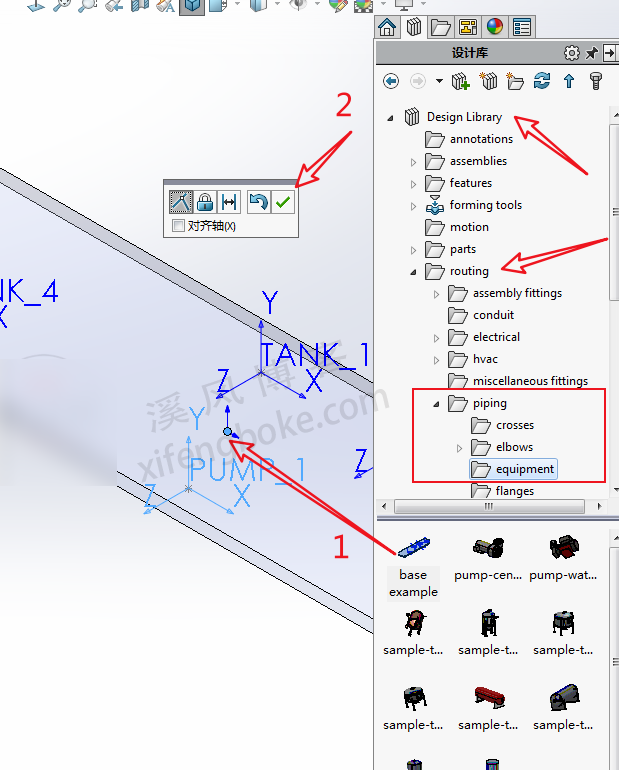
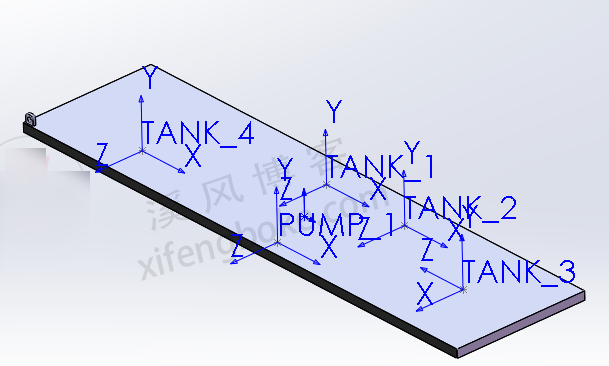



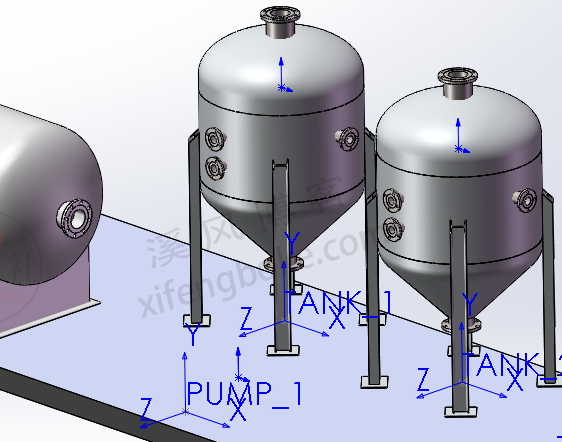

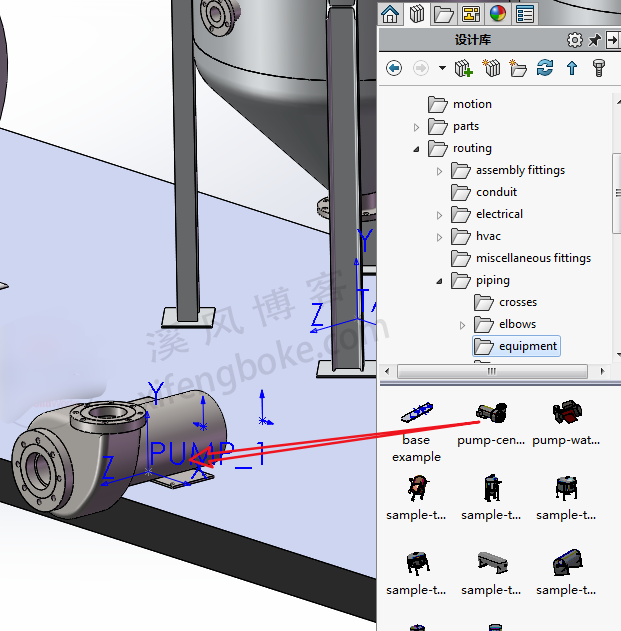

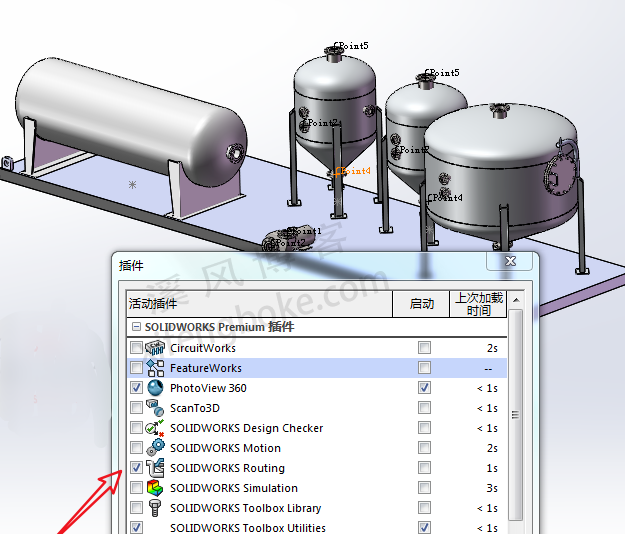
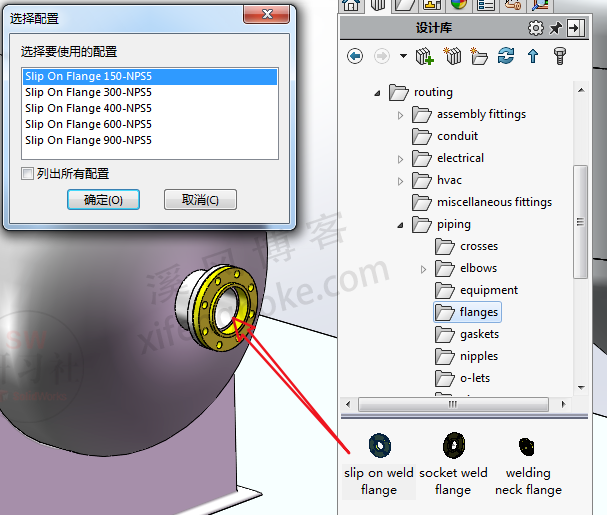
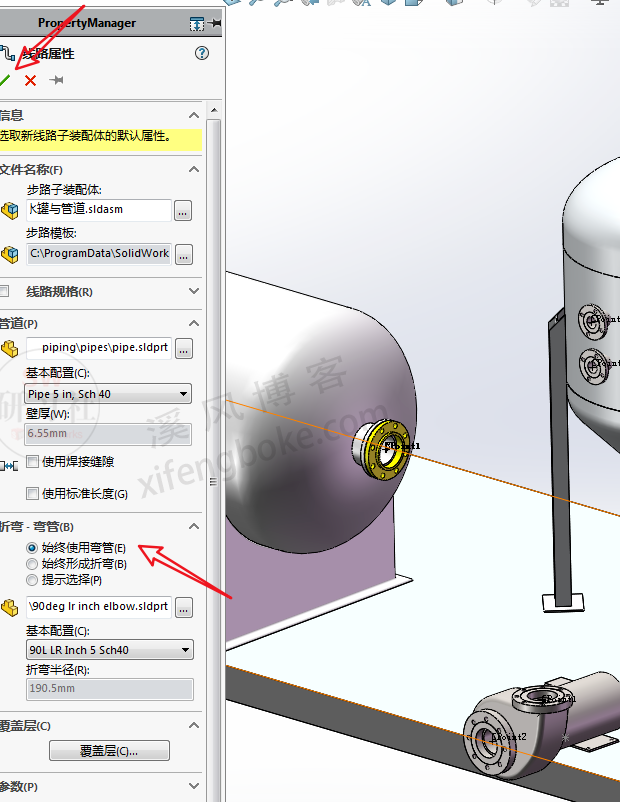
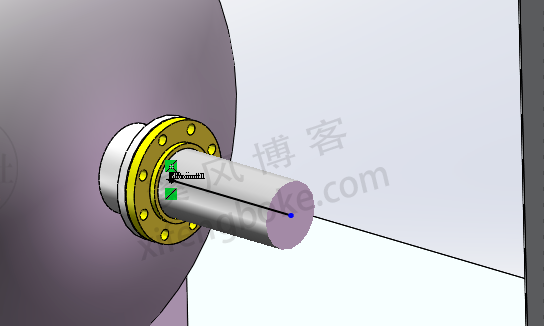
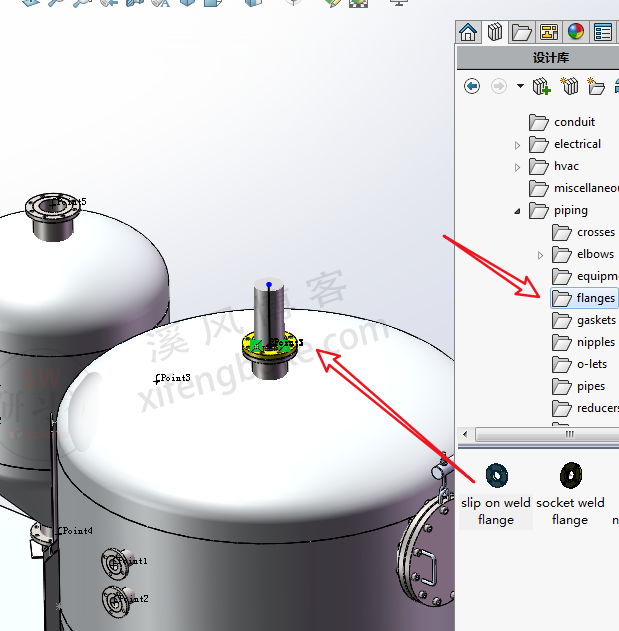

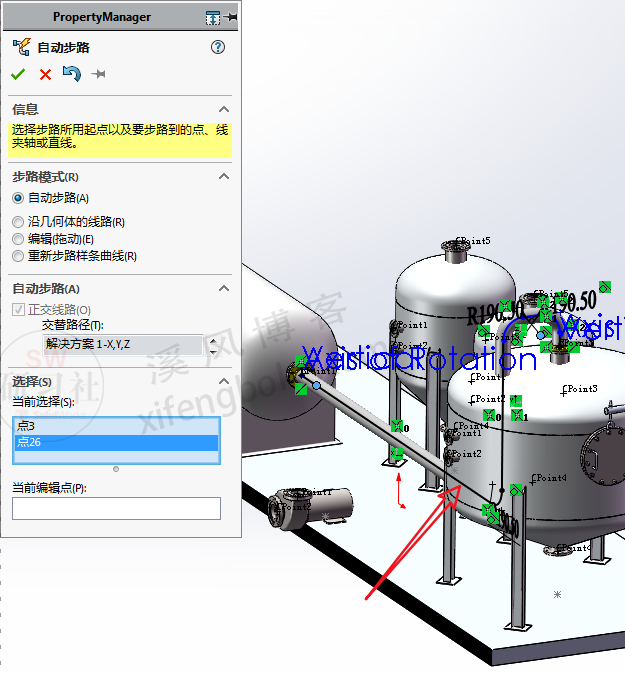

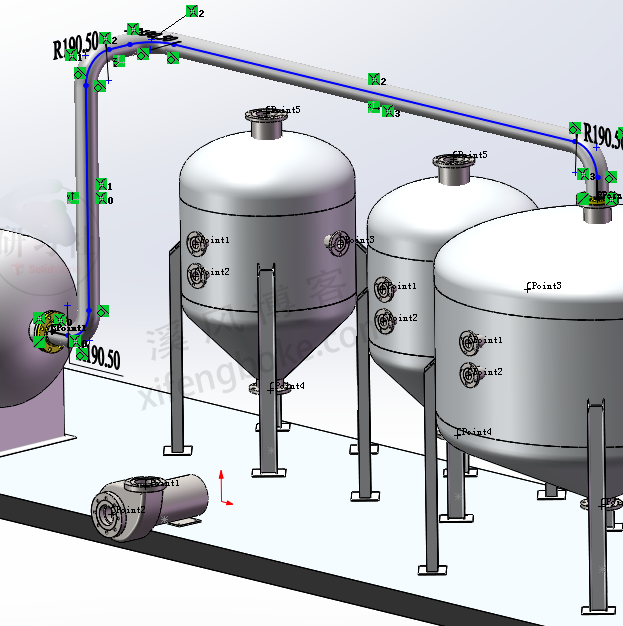
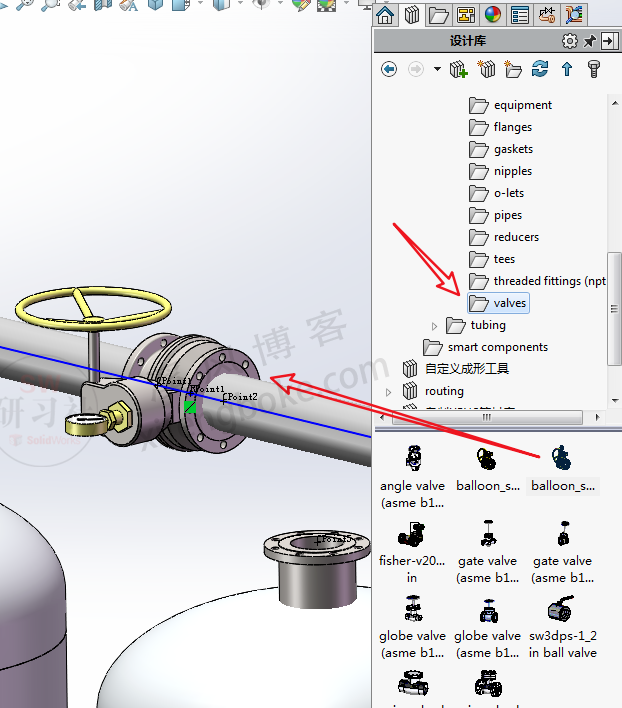

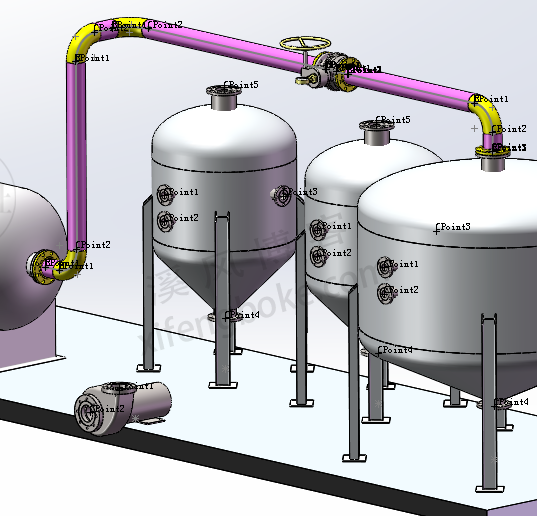

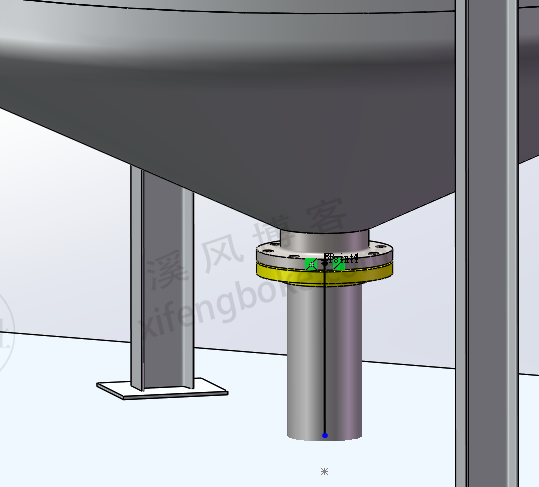
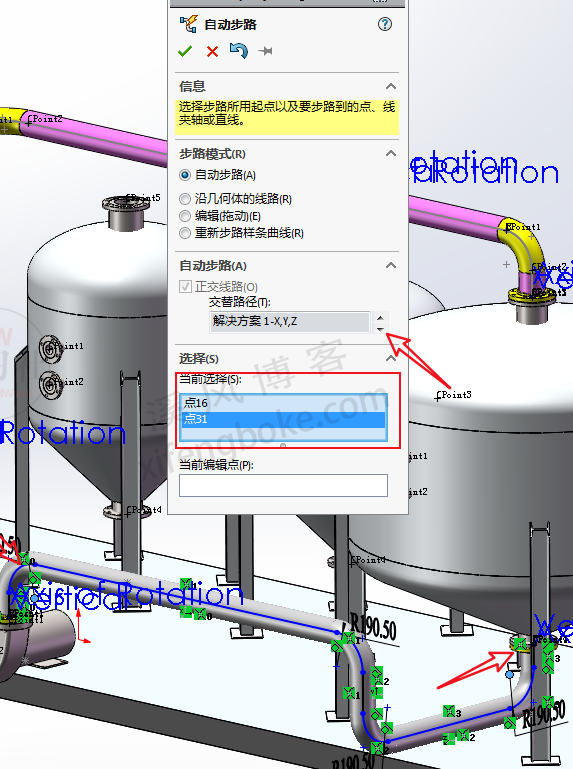
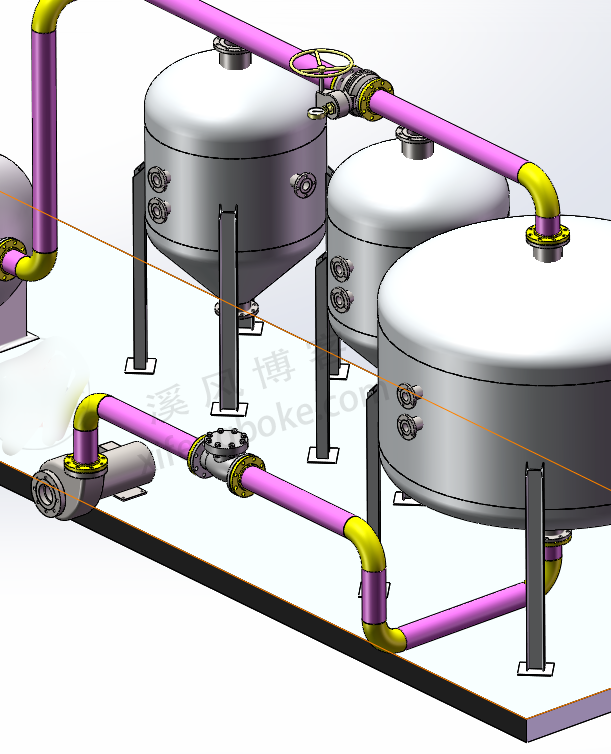


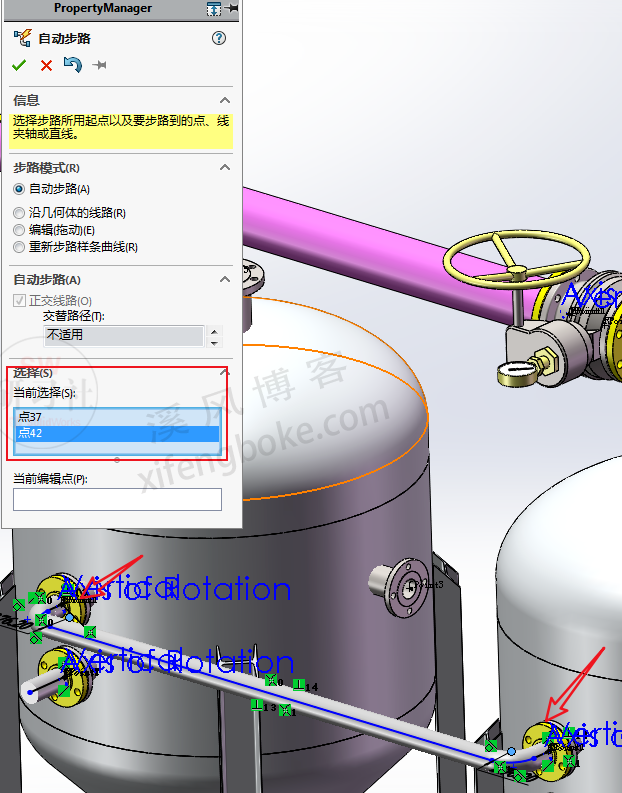
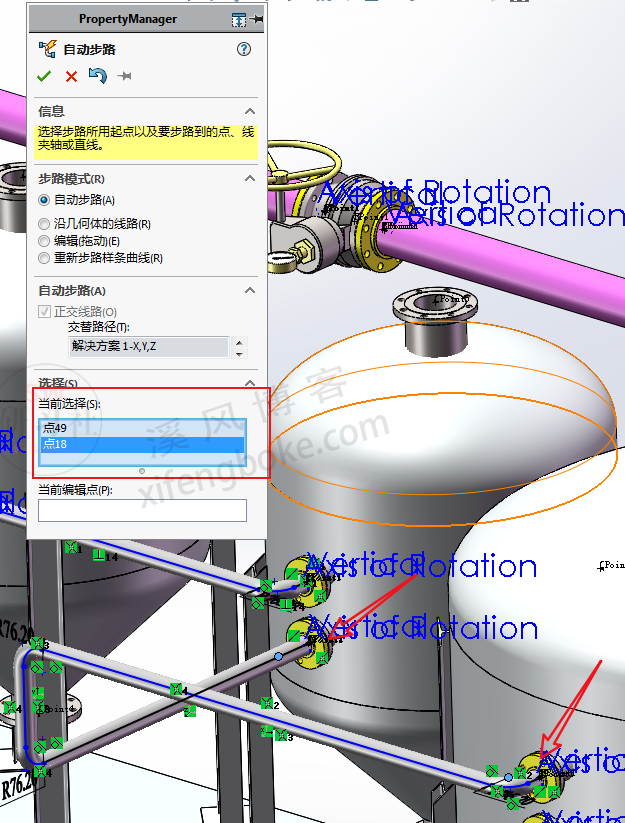

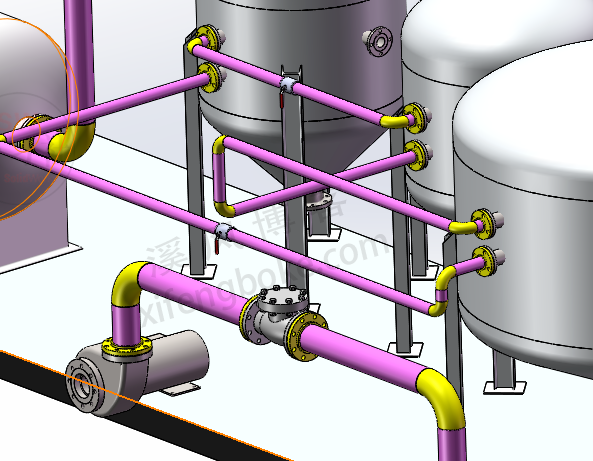











还没有评论,来说两句吧...